WordPress备份插件UpdraftPlus(2021)
优质
小牛编辑
137浏览
2023-12-01
网站备份插件如何选择?使用方法类似windows系统还原的备份插件有UpdraftPlus,备份文件可以直接安装到其它服务器上的有Duplicator – WordPress Migration Plugin。本文简单介绍一下UpdraftPlus的使用方法。
UpdraftPlus 简单介绍
菜单位于Settings设置下。
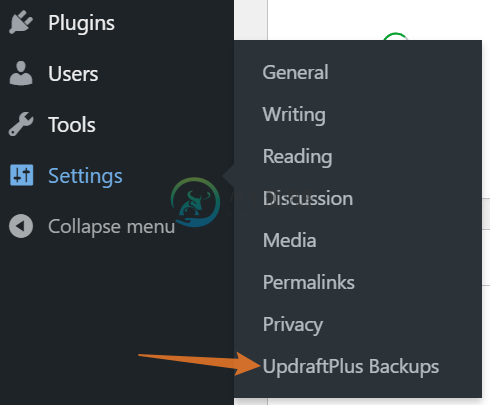
可以做什么?下面列举一些常用功能:
- 单独备份数据库,或数据库加文件,文件目录可以手动选择。
- 一键恢复,恢复时可以选择只恢复数据库,或某些文件目录。
- 将备份文件上传到dropbox、AmazonS3等远程存储,或发送到邮箱。
- 定时备份。
创建一个备份
点击Backup Now按钮创建备份,点击…打开更多配置,根据自己的需求选择,可以只备份数据库,或备份所有。
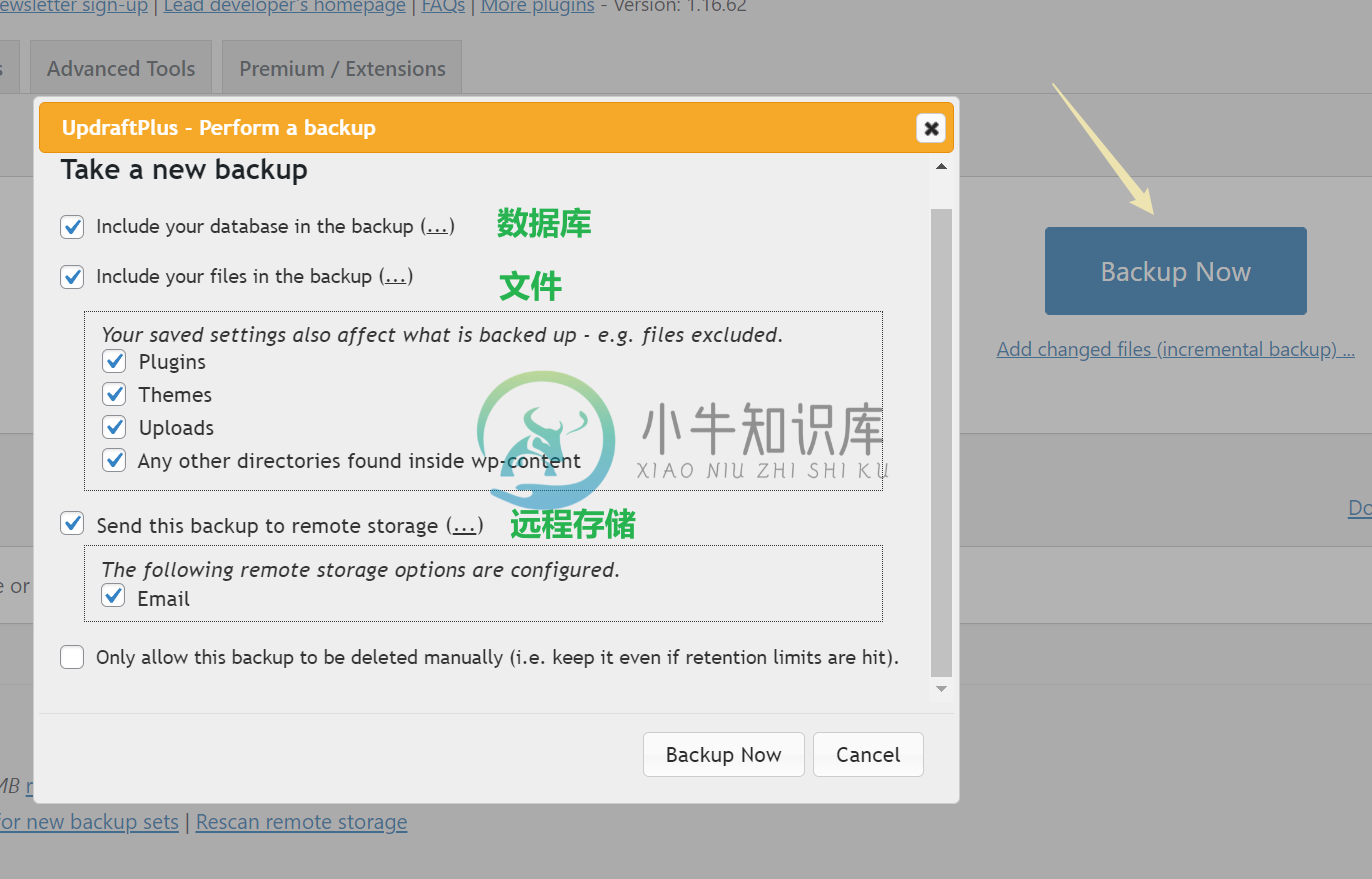
点击弹窗右下角的Backup Now开始备份
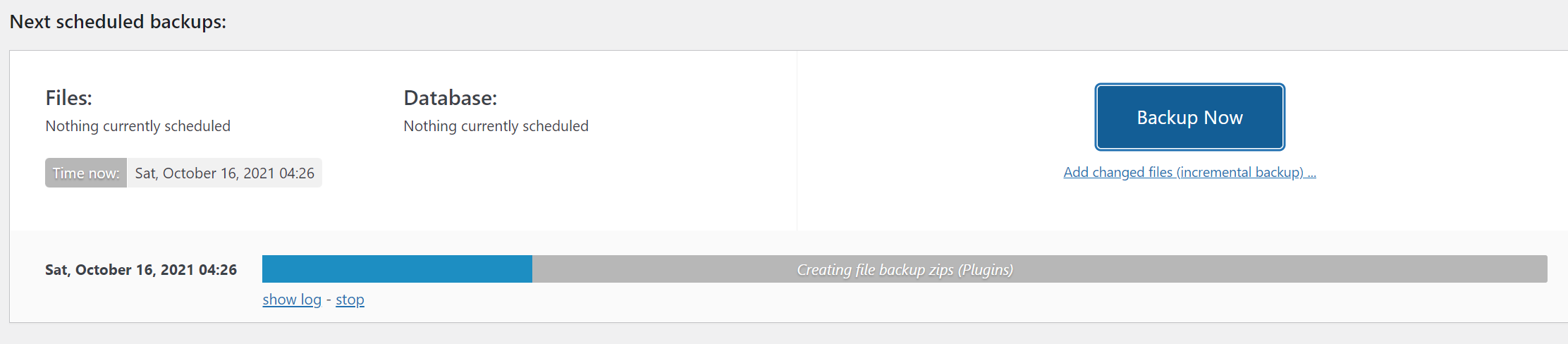
备份成功,点击Backup Data下的按钮(例如Database)可以下载备份。
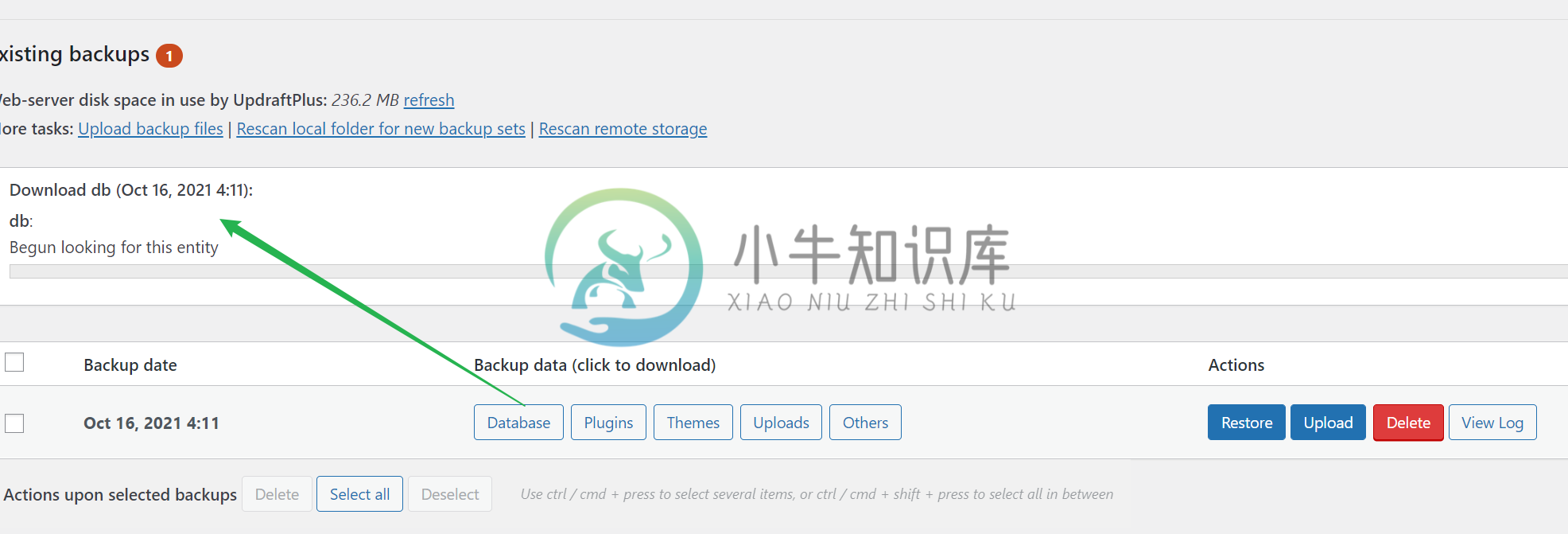
手动上传到第三方服务。点击Upload按钮可以手动选择上传到第三方服务。
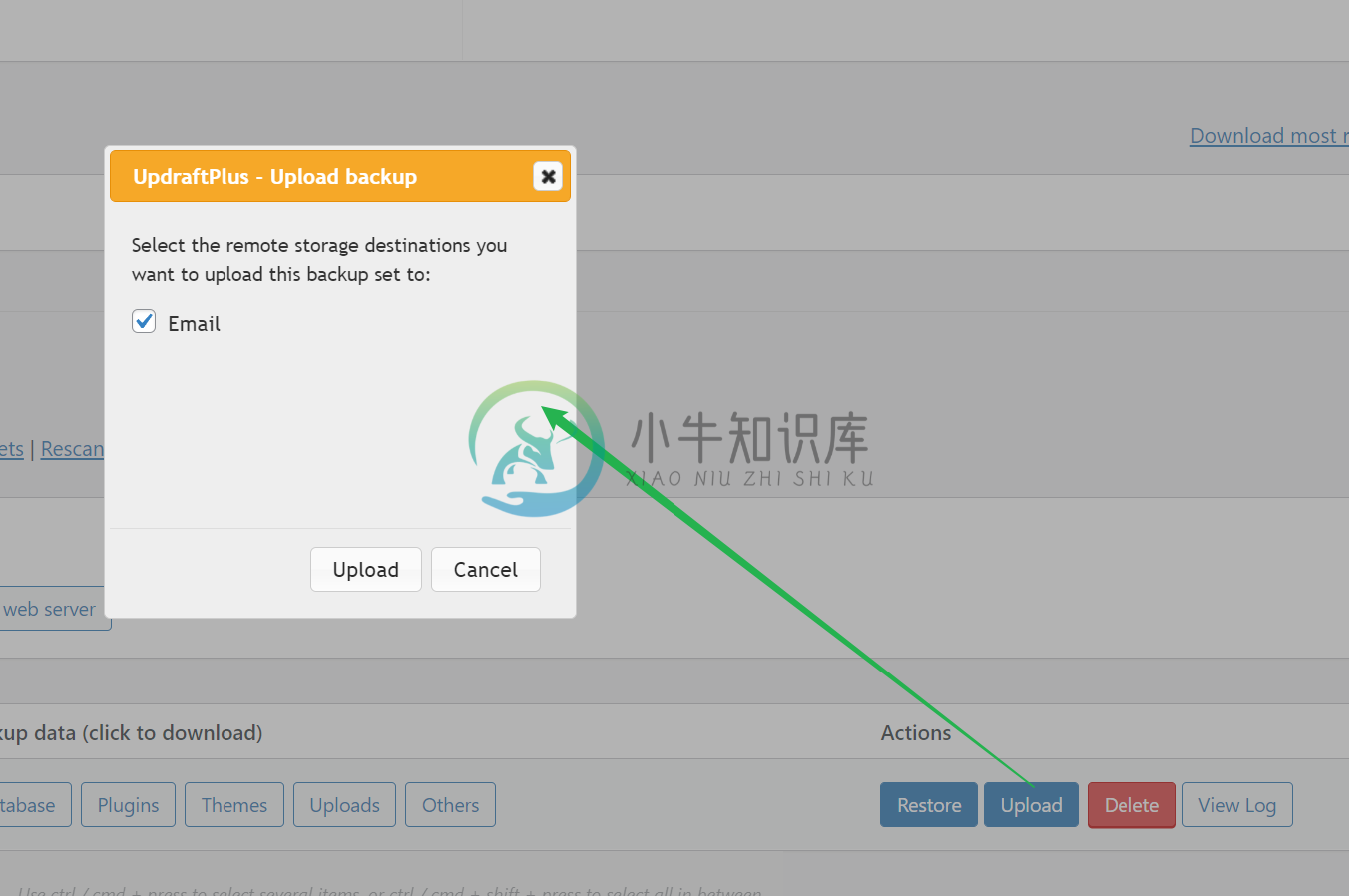
恢复备份
点击Restore按钮开始恢复网站,首先选择要恢复的内容。
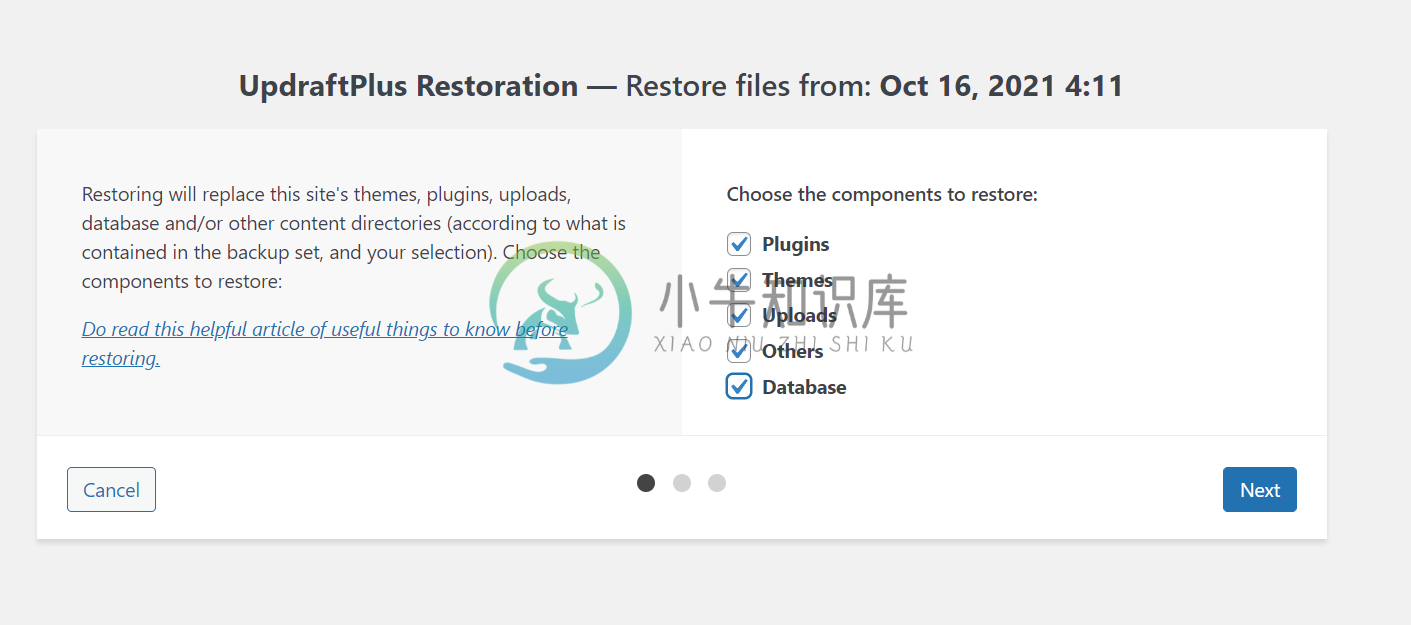
选择要恢复哪些数据表。
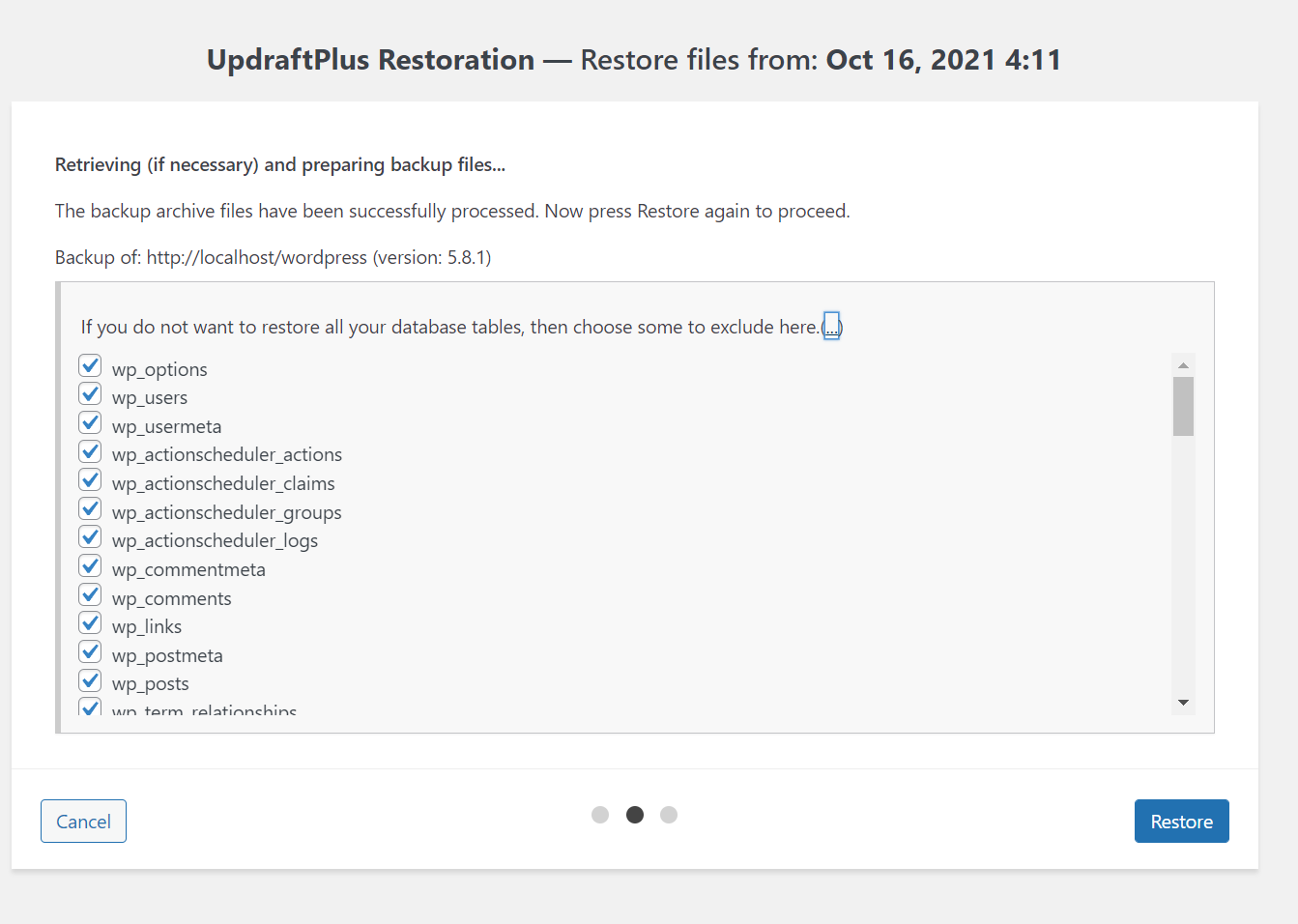
开始恢复网站。
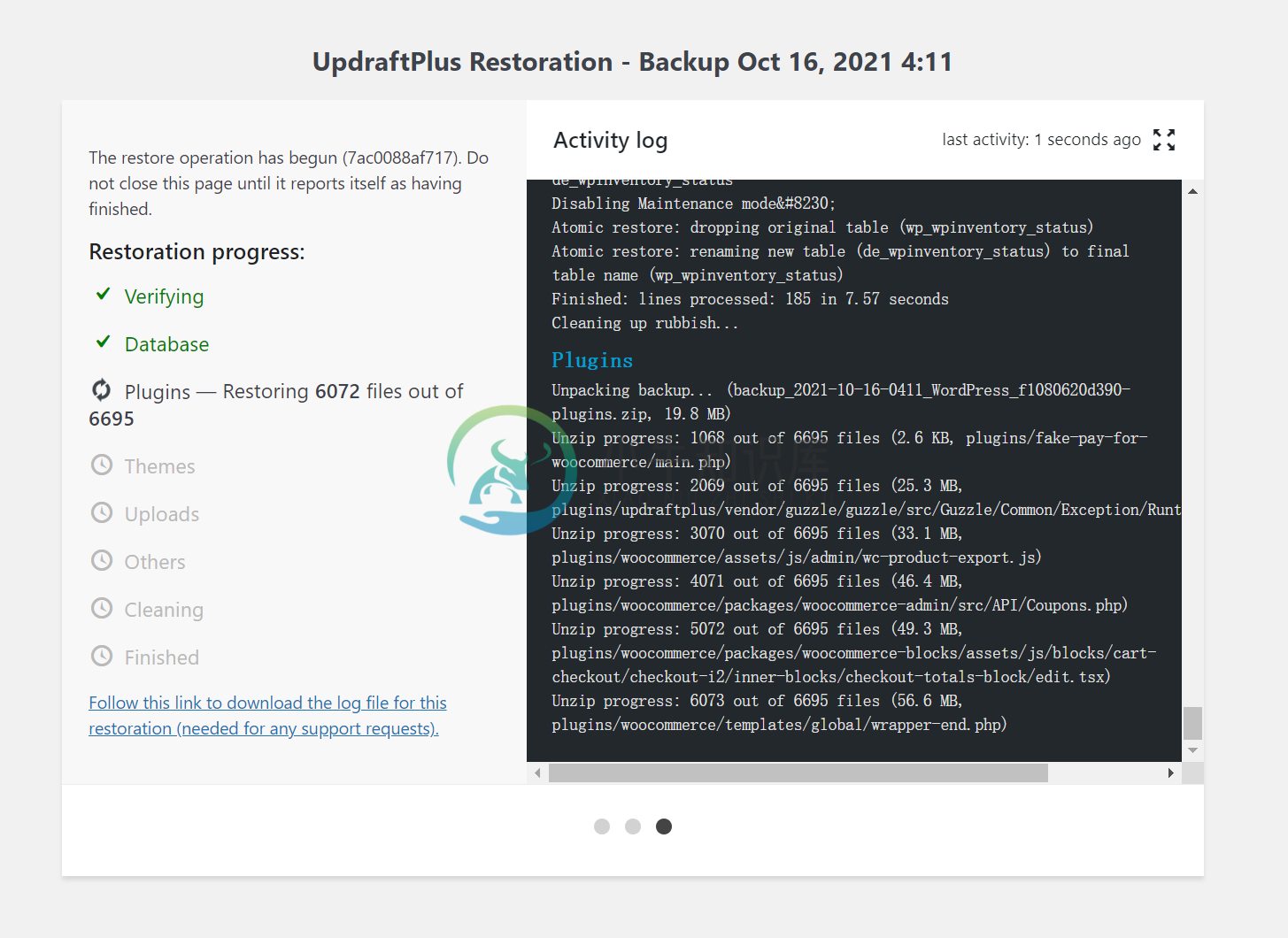
定时备份和第三方存储
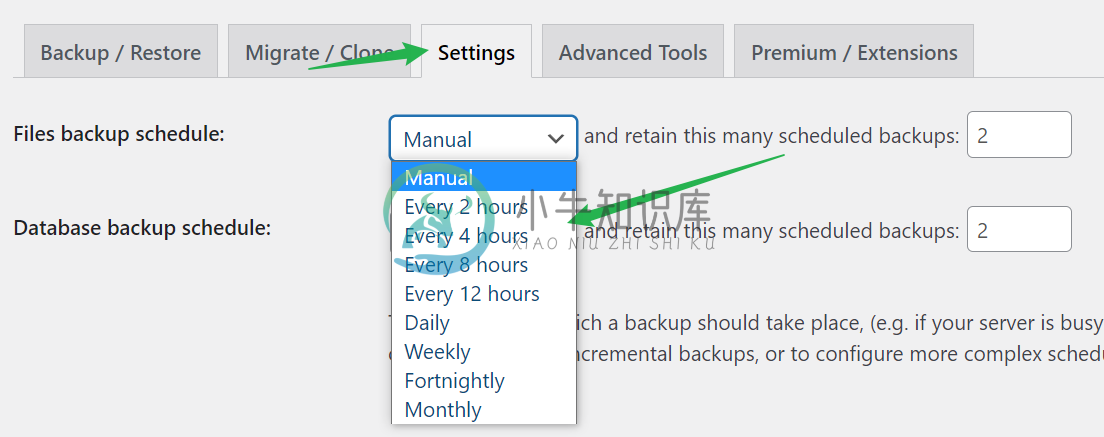 定时备份
定时备份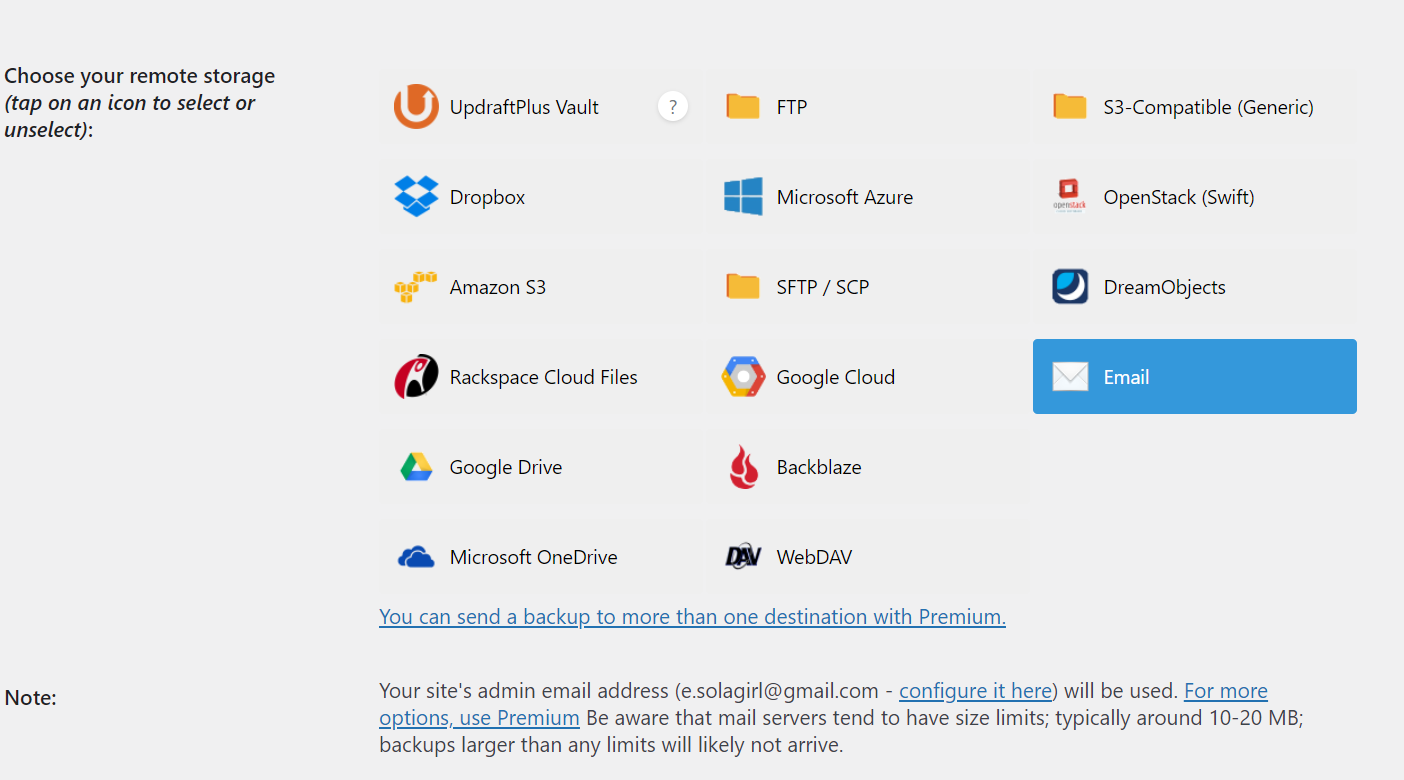 第三方存储
第三方存储结束语
UpdraftPlus插件功能完善,界面简洁清晰,工作的方式类似Windows系统还原,可以一键将网站恢复到任何一个时间点,非常方便。需要注意的是,备份全站需要较大空间,请注意自己服务器的剩余空间,空间不足不但会导致备份或还原失败,还可能使网站无法正常运行。

